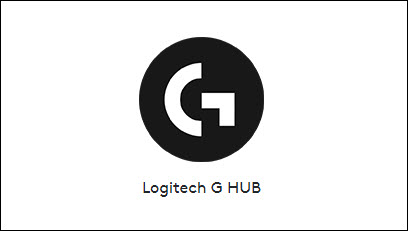Logicool G シリーズの製品を使っている方々にとって、Logicool G Hubは不可欠な一部です。本記事では、Logicool G Hubをダウンロードする方法を紹介します。
目次
Logicool G Hub とは?
Logicool G Hubとは、Logicool会社によって開発された一元管理システムです。1つのアプリで、すべてのロジクール G デバイスをコントロールできて、それぞれのデバイスの操作環境を最適化する機能があります。
ゲーマーに対して、Logicool社はプロゲーマーや人気配信者などが作成したプロファイルを提供して、ゲームプレイの質を高めます。
Logicool G Hub をダウンロードする方法
Logicool G Hubのオフィシャルサイトで快適にダウンロードできます。
1.Logicool サポートのLogicool G Hub のダウンロードページを開きます。
2.自分の場合によってOSを選択して、「DOWNLOAD NOW」をクリックして、対応するソフトウェアをダウンロードします。Logicool G Hubは、Windows 7/8/10/11のソフトウェアを提供しています。
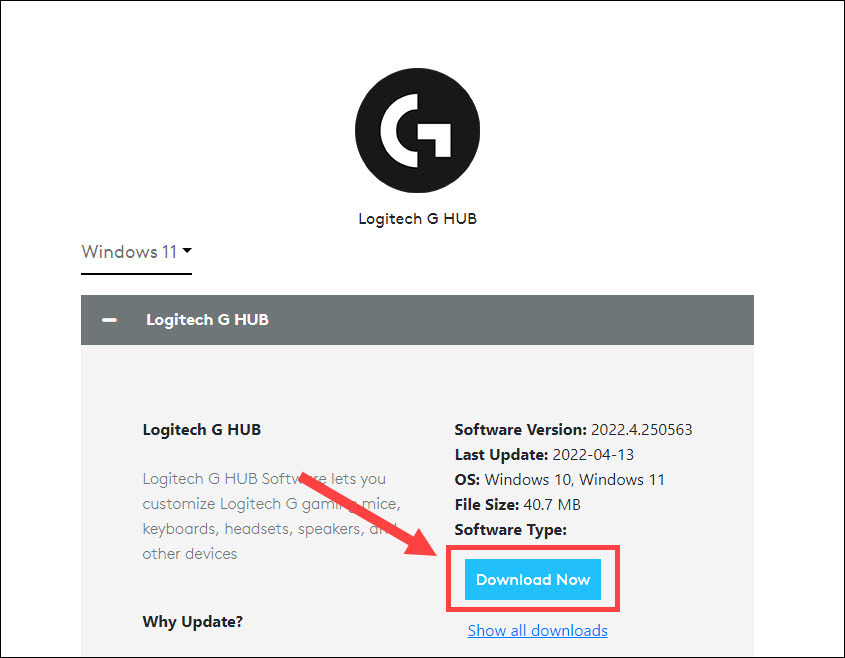
3.ダウンロードしたファイルをダブルクリックしてインストールします。
*ドライバーを更新する方法
パソコンの健康を長期的に守るため、定期的にドライバーを更新することが必要です。Logicool G Hubだけでなく、Logicool マウス、キーボードが動かないなどの問題があった時、ドライバーを更新するのは役に立ちます。
デバイスマネージャーとデバイスのメーカーの公式ウェブサイトでドライバーを更新できますが、ドライバーの数量が多いので、手動的に更新するのは時間がかかります。そして、デバイスマネージャーで更新した場合、最新のドライバーではないことがあります。
こちらでは自動的に更新する方法を紹介します!
「Driver Easy」とは、PCのドライバー問題を発見して、数多くのドライバーで一番最適なドライバーを選択して、自動的にドライバーを更新できるソフトウェアです。
「Driver Easy」はスキャン機能があり、問題ドライバーを検出することができます。つまり、すべてのドライバーを一つずつ更新する必要がなく、ただ問題ドライバーを更新でき、大幅に時間を節約できます。
特にPro版は技術に頼り、繰り返し更新することがいらなく、ただマウスを二回クリックして、一回ですべてのドライバートラブルを修復できます。確実にソフトを見る必要がなく、操作が簡単で、パソコン初心者でも余裕を持って利用できます。
以下は、「Driver Easy」で自動的に更新する手順を紹介します。
1.「Driver Easy」をダウンロードしてインストールします。
2.起動して、「今すぐスキャン」をクリックします。

3.検出されたドライバーがリストに見られます。
FREE:リストでグラフィックドライバーを探し、右側の「更新」をクリックします。
Pro:右下の「今すぐスキャン」をクリックし、ワンクリックで全てのドライバーを更新します。
(この機能はPro版の環境で実行します。クリックすると詳しい説明があります。商品購入日より30日以内であれば、全額返金が可能です。安心して利用できます。)

4.更新が完了します。パソコンを再起動して確認します。
サポートが必要な場合は、Driver Easyサポート(support@drivereasy.com)にご連絡ください。
Logicool G Hubのダウンロード方法はここまでで終わります。
お役に立てれば幸いです~